ボーン システムは、関節を持つボーン オブジェクトの階層リンクで、他のオブジェクトまたは階層をアニメートするときに使うことができます。
ボーンは、連続したスキン メッシュを持つキャラクタ モデルのアニメートに特に適しています。ボーンは、フォワードまたはインバース キネマティックでアニメートできます。インバース キネマティックの場合、ボーンは、インタラクティブ IK または適用された IK による任意の使用可能な IK ソルバを使用できます。
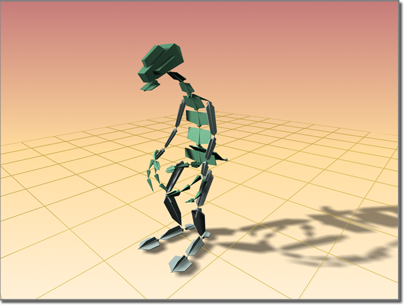
ボーンを使ってモデリングした恐竜のキャラクタ
ボーン オブジェクトはレンダリング可能です。ボーン オブジェクトには、テーパやフィンなどの複数のパラメータが組み込まれています。これらのパラメータを使用して、ボーンが表すシェイプを定義します。フィンを使えば、ボーンの回転を簡単に確認できます。
ボーンをアニメートするには、ボーン オブジェクトの構造を理解することが重要です。ボーンのジオメトリは、そのリンクから明らかです。各リンクのベースに基点があります。ボーンは、この基点を中心に回転可能です。子ボーンを移動すると、実際には親ボーンを回転することになります。
ボーンは、関節とみなすことができます。つまり、ボーンにとって重要なのは、実際のボーン ジオメトリではなく、基点の配置です。ジオメトリは、基点からボーンの子オブジェクトまで縦に描かれる視覚的補助と考えられます。子オブジェクトは、通常、異なるボーンです。

単独で現れるボーン システムとワイヤフレーム モデル内に現れるボーン システム
[ボーン編集ツール](Bone Editing Tools)ロールアウトの[ボーンのオン](Bone On)をオンにするだけで、任意の階層をボーン構造として表示できます(「オブジェクトをボーンとして使用」を参照)。
ボーンの作成
ボーンの作成は、[ボーン編集ツール](Bone Editing Tools)ロールアウトの[ボーンを作成](Create Bones)ボタンをクリックするか、[作成](Create)パネルの[システム](Systems)カテゴリで[ボーン](Bones)ボタンをクリックして開始します。
ボーンを作成するには、次の操作を実行します。
- ビューポート内で最初にクリックした場所は、最初のボーンの開始ジョイントとして定義されます。
- ビューポート内で次にクリックした場所は、次のボーンの開始ジョイントとして定義されます。この時点では、1 つのボーンだけが描画されます。つまり、ボーンは、2 つの基点間の関係を視覚的に描画します。重要なのは、実際の基点の配置です。
- その後にクリックした場所は新しいボーンとして定義され、それぞれ前のボーンの子となります。複数のクリックを終えると、結果として 1 つのボーンの連鎖ができます。
- 右クリックしてボーンの作成を終了します。
これで、階層の終端に小さな「結び目」ボーンが作成されます。これは、IK チェーンを割り当てる際に使用します。階層に IK チェーンを割り当てない場合は、小さいボーンを削除できます。
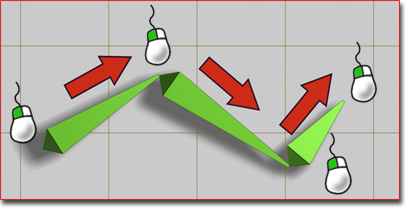
3 つのボーンから成る単純なチェーン
3ds Max では、枝分かれしたボーンの階層を作成できます。 骨盤から枝分かれした足のなどの枝分かれのある階層を作成するには、次を実行します。
- ボーンの連鎖を 1 つ作成し、右クリックしてボーンの作成を終了します。
- もう一度[ボーン](Bones)(または[ボーンを作成](Create Bones))ボタンをクリックして、次に枝分かれを開始するボーンをクリックします。クリックしたボーンから新しいボーンの連鎖が枝分かれします。 警告: 枝分かれしたボーン階層は、常に直感的とは限りません。
IK コントローラをボーンに割り当て
既定では、ボーンに対して IK(インバース キネマティック)コントローラは割り当てられていません。IK ソルバの割り当て方法は 2 通りあります。通常は、ボーン階層を作成した後、手動で IK ソルバを割り当てます。この方法では、IK チェーンが定義される場所を正確に制御できます。
IK ソルバを自動的に割り当てる方法もあります。ボーンの作成時、[IK チェーンの割り当て](IK Chain Assignment)ロールアウトのリストから IK ソルバを選択し、[子に割り当て](Assign To Children)をオンにします。ボーン作成の終了時、選択した IK ソルバが階層に自動的に適用されます。ソルバは階層内の最初のボーンから最後のボーンへ拡張されます。
IK の詳細は、インバース キネマティック(IK)を参照してください。
ボーンの初期位置の設定
ボーン システムを初めて作成すると、そのボーンの位置が「初期状態」になります。IK ソルバまたはメソッドを割り当てる前に、ボーンの初期状態を変更するには、ボーンを個別に移動、回転、ストレッチします。
ボーンのカラー
すべてのボーンには、特定のカラーが割り当てられています。このカラーは、[ユーザ インタフェースをカスタマイズ](Customize User Interface)ダイアログ ボックスの[カラー](Colors)パネルの[ボーン](Bones)に指定されています。[要素](Element)として[オブジェクト](Object)を選択し、リスト内のボーンを選択します。個々のボーンのカラーを変更するには、ボーンを選択し、[作成](Create)パネルまたは[修正](Modify)パネル内のボーン名の横にあるアクティブなカラー見本をクリックして、[オブジェクト カラー](Object Color)ダイアログ ボックスでカラーを選択します。
ボーン ツールは、ボーン カラーの割り当てや、ボーン階層へのグラデーション カラーの割り当てにも使用できます。
ボーン フィン
フィンは、ボーンの方向を明確に表示するための機能です。フィンは、キャラクタ シェイプに近似させるときにも使用できます。ボーンには、側面、前面、背面という 3 つのフィンが組み込まれています。既定値では、フィンはオフになっています。
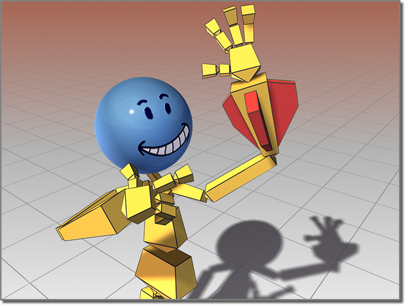
ボーンにフィンを付けることができる
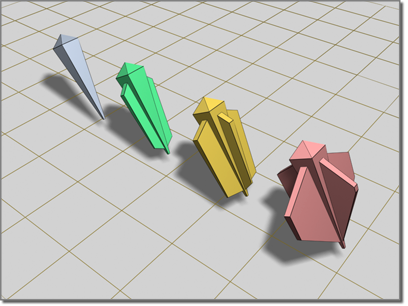
さまざまなフィンを設定したボーン
レンダリング可能ボーン
ボーンはレンダリング可能ですが、既定値ではオフになっています。ボーンをレンダリング可能にするには、ボーンの[オブジェクト プロパティ](Object Properties)ダイアログ ボックスの[レンダリング可能](Object Properties)チェック ボックスにチェックマークを付ける必要があります。
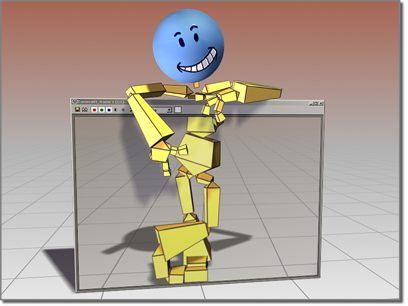
ボーンをレンダリング可能にできる
ボーンのオブジェクト プロパティ
ボーンには、表示プロパティ以外に、動作プロパティがあります。動作プロパティのコントロールは、ボーン ツールにあります。
これらのコントロールを使って、その他の種類のオブジェクトをボーンに変換できます。
ボーンによるコンストレイント
IK ソルバまたはメソッドがボーンを制御している場合を除いて、ボーンに対してコンストレイントを適用できます。ボーンに IK コントローラが割り当てられていると、階層のルートかチェーンだけが制限の対象になります。なお、リンクされたボーンに位置コントローラまたはコンストレイントを適用すると、ボーン チェーンの停止など、望ましくない効果が発生する可能性があります。

チェーンの終点の継ぎ目には、スプリング コントローラが適用されている。スプリング コントローラは、アニメートされた球に接続されている 。
右: 球の動きはボーン チェーンで停止する。
この問題を回避するには、子ボーンに直接位置コントローラを適用しないようにしてください。代わりに、IK チェーンを作成し、この IK チェーンのエンド エフェクタにコントローラを適用します。

IK チェーンが適用され、終点の継ぎ目が親ボーンに接続されている。IK チェーンのエンド エフェクタは、スプリング コントローラによって球に接続されている。
右: 球を移動させてもボーンは停止しない。
[方向](Orientation)、[ルック アット](Look At)のように方向のみに影響を及ぼすコンストレイントやコントローラの場合、子ボーンに適用してもこの問題は発生しません。
手順
ボーン システムを作成するには:
 [作成](Create)パネルで
[作成](Create)パネルで  ([システム](Systems))をクリックします。[オブジェクト タイプ](Object Type)ロールアウトで[ボーン](Bones)をオンにします。
([システム](Systems))をクリックします。[オブジェクト タイプ](Object Type)ロールアウトで[ボーン](Bones)をオンにします。 [ボーン ツール](Bone Tools)ロールアウトから[ボーンを作成](Create Bones)にアクセスしてもかまいません。
- ビューポートをクリックします。
ボーンの階層のベースとなる結合が作成されます。
- ドラッグして第 2 のボーンの長さを定義します。
- クリックして、第 2 のボーンの長さを設定し、次にドラッグして、第 3 のボーンを作成します。ドラッグおよびクリックしながら、新しいボーンの作成を続けます。
- 右クリックして、作成を終了します。
3ds Max により、階層の終わりに小さなボーンが作成されます。 このボーンは、IK チェーンを割り当てるときに使用されます。
作成した最初のボーンは階層の最上位にあります。作成した最後のボーンは最下位にあります。リンクされたオブジェクトの詳細については、階層パネルを参照してください。
IK ソルバを自動的に適用するボーン階層を作成するには:
 [作成](Create)パネルで
[作成](Create)パネルで  ([システム](Systems))をクリックします。[オブジェクト タイプ](Object Type)ロールアウトで[ボーン](Bones)をオンにします。
([システム](Systems))をクリックします。[オブジェクト タイプ](Object Type)ロールアウトで[ボーン](Bones)をオンにします。 - [IK チェーンの割り当て](IK Chain Assignment)ロールアウトで、リストから IK HI ソルバを選択します。
- [子に割り当て](Assign To Children)をオンにします。
- ビューポート内でクリックおよびドラッグしながら、ボーンを作成します。右クリックするとボーンの作成が終了します。
ボーンの作成後、選択した IK ソルバが割り当てられます。
ボーンの外観を編集するには:
- ボーンを選択します。
 [修正](Modify)パネルに移動します。
[修正](Modify)パネルに移動します。 - [ボーン パラメータ](Bone Parameters)ロールアウトで設定を変更します。
ボーンの作成後にボーンの長さを変更するには:
- [アニメーション](Animation)メニュー
 [ボーン ツール](Bone Tools)を選択します。
[ボーン ツール](Bone Tools)を選択します。 - [ボーン ツール](Bone Tools)ダイアログ ボックスの[ボーン編集モード](Bone Edit Mode)ボタンをクリックします。
- 変更するボーンの子を移動します。直接の親の長さが子ボーンに到達するように変化します。
- ボーンの編集が完了したら、[ボーン編集モード](Bone Edit Mode)をオフにします。
ボーンにフィンを追加するには:
- ボーンを
 選択します。
選択します。 - [アニメーション](Animation)メニュー
 [ボーン ツール](Bone Tools)を選択します。
[ボーン ツール](Bone Tools)を選択します。 - フィンを追加するボーンを選択します。
- ボーン ツールダイアログ ボックス/[フィン調整ツール](Fin Adjustment Tools)ロールアウトの[サイド フィン](Side Fins)、[フロント フィン](Front Fin)、または[バック フィン](Back Fin)をオンにします。
- 適切な編集ボックスを使用して、フィンのサイズと外観を調整します。 注: [修正](Modify)パネルで、個々のボーンにフィンを追加することもできます。
インタフェース
[IK チェーンの割り当て](IK Chain Assignment)ロールアウト(作成時のみ)
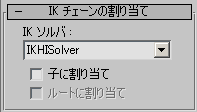
ボーン チェーンを作成するときに、IK ソルバが自動的に適用されるツールが用意されています。IK ソルバがなくてもボーンを作成できます。
- [IK ソルバ](IK Solver)ドロップダウン リスト
-
[子に割り当て](Assign To Children)にチェックマークが付いている場合は、自動的に適用される IK ソルバのタイプを指定します。
- 子に割り当て
-
このチェック ボックスにチェックマークが付いている場合、IK ソルバ リストにある IK ソルバを、最初の(ルート)ボーン以外の新規に作成されたすべてのボーンに割り当てます。チェックマークが付いていない場合、標準の RPS 変換コントローラをボーンに割り当てます。既定値ではチェックマークは付いていません。
注: SplineIKSolver を選択して[子に割り当て](Assign To Children)にチェックマークを付けると、ボーンの作成後に[スプライン IK ソルバ](Spline IK Solver)ダイアログ ボックスが表示されます。 - ルートに割り当て
-
このチェック ボックスにチェックマークが付いている場合、最初の(ルート)ボーンを含む新規に作成されたすべてのボーンに IK ソルバを割り当てます。
[子に割り当て](Assign To Children)にチェックマークを付けると、[ルートに割り当て](Assign To Root)にチェックマークが自動的に付きます。
[ボーン パラメータ](Bone Parameters)ロールアウト(作成時と修正時)
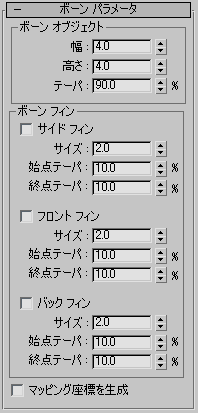
これらのコントロールを使って、ボーンの外観を変更します。
[ボーン オブジェクト](Bone Object)領域
- 幅
-
作成するボーンの幅を設定します。
- 高さ
-
作成するボーンの高さを設定します。
- テーパ
-
ボーン シェイプのテーパを調整します。[テーパ](Taper)に 0 を設定すると、ボックス形のボーンが作成されます。
[ボーン フィン](Bone Fins)領域
- サイド フィン
-
作成するボーンの側面に一組のフィンを追加します。
- [サイズ](Size) フィンのサイズを制御します。
- [始点テーパ](Start Taper) フィンの始点テーパを制御します。
- [終了テーパ](End Taper) フィンの終点テーパを制御します。
- フロント フィン
-
作成するボーンの前面にフィンを追加します。
- [サイズ](Size) フィンのサイズを制御します。
- [始点テーパ](Start Taper) フィンの始点テーパを制御します。
- [終了テーパ](End Taper) フィンの終点テーパを制御します。
- バック フィン
-
作成するボーンの背面にフィンを追加します。
- [サイズ](Size) フィンのサイズを制御します。
- [始点テーパ](Start Taper) フィンの始点テーパを制御します。
- [終了テーパ](End Taper) フィンの終点テーパを制御します。
- マッピング座標を生成
-
ボーン上にマッピング座標を作成します。ボーンはレンダリングできるため、マテリアルも適用できます。適用されるマテリアルでは、これらのマッピング座標が使用されます。